Windows 10 søgefelt dukker konstant op [LØST]
Fix Windows 10 søgefelt dukker konstant op problem: (Fix Windows 10 search box constantly pops up issue: ) Dette er et meget irriterende problem i Windows 10 her søgefelt eller Cortana dukker konstant op af sig selv med få minutters mellemrum. Når du arbejder på dit system, vil søgefeltet blive ved med at dukke op, igen og igen, det udløses ikke af din handling, det vil bare blive ved med at dukke op tilfældigt. Problemet er faktisk med Cortana , som bliver ved med at dukke op, så du kan søge efter en app eller søge information på nettet.
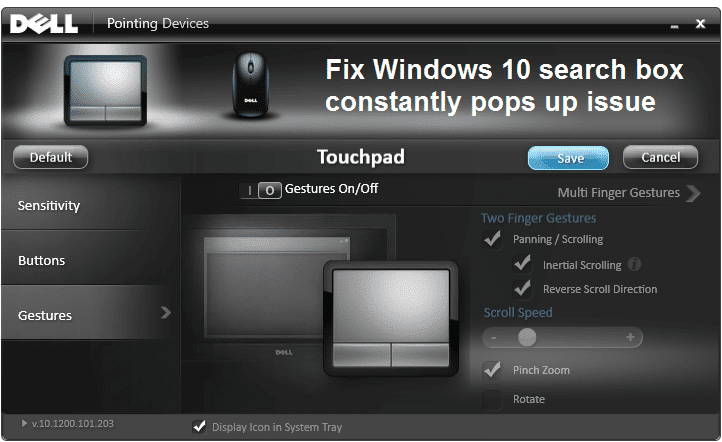
Der er en række mulige årsager til, hvorfor søgefeltet bliver ved med at dukke op, såsom standard gestus-indstillinger, modstridende pauseskærm, Cortana - standard- eller proceslinje(Taskbar) - tidbits-indstillinger, korrupte Windows - filer osv. Heldigvis er der forskellige måder at løse dette problem på, så uden at spilde lad os til enhver tid se, hvordan du løser dette problem med nedenstående fejlfindingstrin.
Windows 10 søgefelt dukker konstant op [ LØST(SOLVED) ]
Sørg for at oprette et gendannelsespunkt,(create a restore point) hvis noget går galt.
Metode 1: Deaktiver Gesture Settings for Touchpad(Method 1: Disable Gesture Settings for Touchpad)
1. Tryk på Windows-tasten + I for at åbne Indstillinger( Settings) , og klik derefter på Enheder.( Devices.)

2. Vælg derefter Mus & Touchpad(Mouse & Touchpad) fra menuen til venstre og klik derefter på Yderligere museindstillinger.( Additional mouse options.)

3. Klik nu i vinduet, der åbnes, på " Klik for at ændre Dell Touchpad-indstillinger(Click to change Dell Touchpad settings) " i nederste venstre hjørne.
Bemærk: I dit system vil det vise forskellige muligheder afhængigt af din museproducent.

4. Igen åbnes et nyt vindue, klik på Standard( Default) for at indstille alle indstillinger til standard.(settings to default.)

5. Klik nu på Gesture , og klik derefter på Multi Finger Gesture.
6. Sørg for, at Multi Finger Gesture er deaktiveret(Multi Finger Gesture is disabled) , hvis ikke, så deaktiver den.

7.Luk vinduet og se, om du er i stand til at Fix Windows 10-søgefeltet dukker konstant op.( Fix Windows 10 search box constantly pops up issue.)
8. Hvis du stadig står over for dette problem, skal du igen gå tilbage til Gesture- indstillinger og deaktivere det helt.
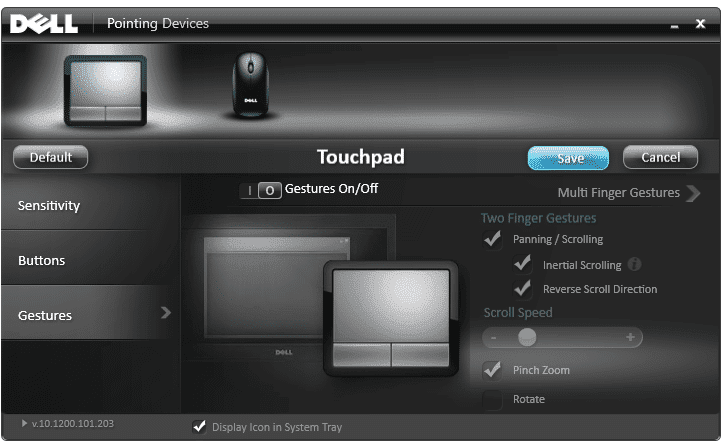
Metode 2: Afinstaller og opdater derefter dine musedrivere(Method 2: Uninstall and then Update your Mouse Drivers)
1. Tryk på Windows-tasten + R og skriv derefter devmgmt.msc og tryk på Enter for at åbne Enhedshåndtering(Device Manager) .

2.Udvid Mus og andre pegeredskaber.(Mice and other pointing devices.)
3. Højreklik på din musenhed,(Right-click on your Mouse device) og vælg Afinstaller.(Uninstall.)

4.Hvis du bliver bedt om bekræftelse, skal du vælge Ja.(Yes.)
5. Genstart din pc, og Windows installerer automatisk enhedsdriverne.
Metode 3: Kør System File Checker (SFC) og Check Disk (CHKDSK)(Method 3: Run System File Checker (SFC) and Check Disk (CHKDSK))
1. Tryk på Windows Key + X og klik derefter på Kommandoprompt (Admin).( Command Prompt(Admin).)

2.Skriv nu følgende i cmd og tryk enter:
Sfc /scannow sfc /scannow /offbootdir=c:\ /offwindir=c:\windows

3. Vent på, at ovenstående proces er færdig, og genstart din pc, når du er færdig.
4. Kør derefter CHKDSK herfra . Ret filsystemfejl med Check Disk Utility(CHKDSK)(Fix File System Errors with Check Disk Utility(CHKDSK)) .(Fix File System Errors with Check Disk Utility(CHKDSK).)
5. Lad ovenstående proces fuldføre, og genstart din pc igen for at gemme ændringerne.
Metode 4: Kør Windows 10 Start Menu Fejlfinding(Method 4: Run Windows 10 Start Menu Troubleshooter)
Hvis du fortsat oplever problemet med Start Menu , anbefales det at downloade og køre Start Menu Troubleshooter .
1.Download og kør Start Menu Fejlfinding.(Start Menu Troubleshooter.)
2. Dobbeltklik på den downloadede fil, og klik derefter på Næste(Next) .

3. Lad det finde og automatisk rette søgefeltet dukker konstant op problem.
Metode 5: Deaktiver Cortana Taskbar Tidbits(Method 5: Disable Cortana Taskbar Tidbits)
1. Tryk på Windows Key + Q for at få vist Windows-søgning.( Windows search.)
2. Klik derefter på ikonet Indstillinger(Settings) i menuen til venstre.

3. Rul ned, indtil du finder Taskbar Tidbits og deaktiver den.(disable it.)
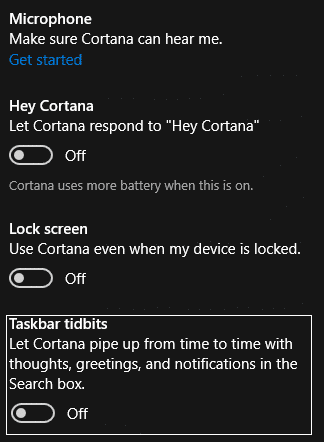
4. Genstart din pc for at gemme ændringer. Denne metode ville Fix Windows 10 søgefelt dukker konstant op,(Fix Windows 10 search box constantly pops up issue) men hvis du stadig står over for problemet, så fortsæt til den næste metode.
Metode 6: Deaktiver ASUS Screen Saver(Method 6: Disable ASUS Screen Saver)
1. Tryk på Windows Key + X og klik derefter på Kontrolpanel.(Control Panel.)

2. Klik på Afinstaller et program(Uninstall a Program) under Programmer.

3.Find og afinstaller ASUS Screen Saver.(uninstall ASUS Screen Saver.)
4. Genstart din pc for at gemme indstillingerne.
Metode 7: Udfør en ren opstart(Method 7: Perform a Clean Boot)
Nogle gange kan tredjepartssoftware være i konflikt med Windows Store , og du bør derfor ikke være i stand til at installere nogen apps fra Windows Apps Store. For at løse Windows 10-søgefeltet, der konstant dukker op(Fix Windows 10 search box constantly pops up issue) , skal du udføre en ren opstart(perform a clean boot) på din pc og diagnosticere problemet trin for trin.

Anbefalet til dig:(Recommended for you:)
- Sådan fjerner du filtypetilknytninger i Windows 10(How to Remove File Type Associations in Windows 10)
- Fix Setup kunne ikke starte korrekt. Genstart venligst din pc og kør opsætningen igen(Fix Setup couldn’t start properly. Please reboot your PC and run set up again)
- 4 måder at rette rødt X på lydstyrkeikon på(4 Ways To Fix Red X On Volume Icon)
- Reparer NVIDIA-drivere, der konstant går ned på Windows 10(Fix NVIDIA Drivers Constantly Crash on Windows 10)
Det er det, du har med succes Fix Windows 10-søgefeltet dukker konstant op,(Fix Windows 10 search box constantly pops up issue) hvis du stadig har spørgsmål vedrørende dette indlæg, er du velkommen til at spørge dem i kommentarens sektion.
Related posts
[LØST] 100 % diskforbrug efter system og komprimeret hukommelse
Frysning af Windows Experience Index [LØST]
USB-enhed virker ikke i Windows 10 [LØST]
Fejl 1962: Intet operativsystem fundet [LØST]
Musemarkørforsinkelser i Windows 10 [LØST]
Windows Update sidder fast ved at downloade opdateringer [LØST]
Systemgendannelsesfejl 0x800700B7 [LØST]
Ret din computer mangler hukommelse Advarsel [LØST]
Standardprinteren bliver ved med at ændre sig [LØST]
Windows 10 fryser ved opstart [LØST]
Computer genstarter tilfældigt på Windows 10 [LØST]
Fix Windows kunne ikke fuldføre installationen [LØST]
[LØST] WiFi tilsluttet, men intet internet på Windows 10
Steam halter, når du downloader noget [LØST]
Windows 10 Creator Update kan ikke installeres [LØST]
[LØST] Microsoft Print til PDF virker ikke
[LØST] Uventet butikundtagelse BSOD i Windows 10
Fix MSVCR120.dll mangler i Windows 10 [LØST]
Reparer Windows 10 vil ikke starte fra USB [LØST]
Windows Store fejlkode 0x8000ffff [LØST]
